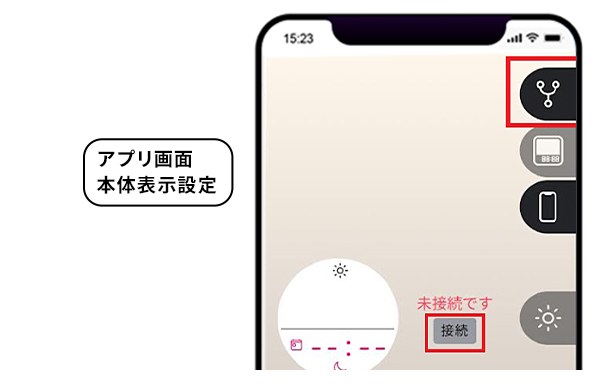
まず、スマホのbluetooth設定がONになっていることを確認してください。
その上で接続が出来ない場合は、アプリ画面中央の「接続」ボタンもしくは右上の「機器接続設定」アイコンをタップしてください。
近くにあるトトノエライトを再検出します。

アプリ操作による何らかの原因で本体の電源がダウンした場合、再起動が有効です。
一旦電源を抜いて30秒以上あけてから再度電源を入れてください。
それでも復帰しない場合は、本体左右にあるスリープモードボタンとアラーム音ボタンを同時長押しして、初期設定を行って下さい。
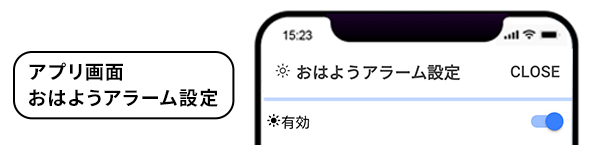
まず、おはようアラーム設定画面の最上部にある「有効」ボタンがONになっているかをご確認ください。
目覚まし時刻を設定完了しても、この有効ボタンがOFFの状態ですと、アラーム予約はOFFの状態です。
アラームがON設定になっている場合は本体の目覚ましボタンの上のランプが光っていますのでこちらでもご確認いただけます。
本体の目覚ましボタンを短押しすることで、アラーム予約のON/OFF切り替えも出来ます。

おはようアラームと同様に、おやすみナビ設定画面の最上部にある「有効」ボタンがONになっているかをご確認ください。
また、おやすみナビは、予約した時刻になるとペアリングしたスマホに通知が行くサービスです。
おやすみ時刻は予定通りに寝室に行けない場合も多いため、都度点灯確認させていただく通知サービスとさせていただいております。
「おやすみ時間です」の通知をタップすると赤色LEDが点灯いたします。予約した時刻に自動的に点灯する仕様ではございませんのでご留意願います。
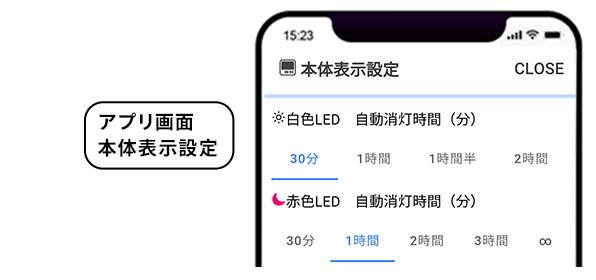
赤色LEDは安心しておやすみいただくために、お好みで自動消灯時間を設定いただけます。
30分/1時間/2時間/3時間/∞(∞→朝のおはようアラーム時刻まで点灯し、おはようアラーム時刻になると白色LED点灯に切り替わります)
赤色LEDは、明るさも浴びる時間も、快適と思われる設定にされておやすみください。

アプリがトトノエライトとの接続が切断された時点で、ホーム画面上ではおはようアラームの時刻設定はーー:ーーとの表示になります。アラーム時刻は本体から送られてくる情報をbluetoothを通して読み取っているため、非接続の場合は時刻は表示されません。しかし、本体自体は時刻を記憶しておりますので、再度接続いただきますとホーム画面上のおはようアラーム時刻も同期し表示されます。
本体のおはようアラームボタン上にあります窓のライトが点灯しておりましたら、アラーム設定はオンの状態を保持しておりますので、本体でご確認ください。

アラーム消灯時に押しているボタンをご確認ください。点滅しているアラームボタン(左から2番目)を短押しされますと目覚まし設定自体がオフとなってしまいます。
本体で消灯される際はセンターボタン(中央部にポチがついているボタン)を押していただくようにお願いいたします。消灯される際はセンターボタンを押して消していただくと目覚まし設定は翌日も有効になります。

長い名前に変更した際に、本体の電源が落ちるバグの発生を回避するため、文字数を制限させていただいております。
iPhoneのシステム上、アルファベットや日本語などの要素により文字数のカウントが変わりますので、文字数は明確にはお伝えできかねますが、日本語であれば10文字以内を目安にご変更ください。

iOS15.2のバージョンアップデート以降、bluetooth接続の機器名称変更の反映に問題が起きている事が確認されております。
今後のiPhoneのバージョンアップデートにより解消されますと、反映されると予想されます。
*随時出来る限り対応して参りますが、iPhoneのアップデートの内容によっては解消しない可能性もございますので予めご了承願います。